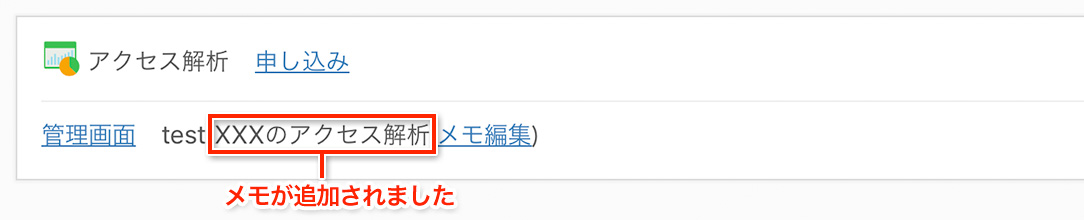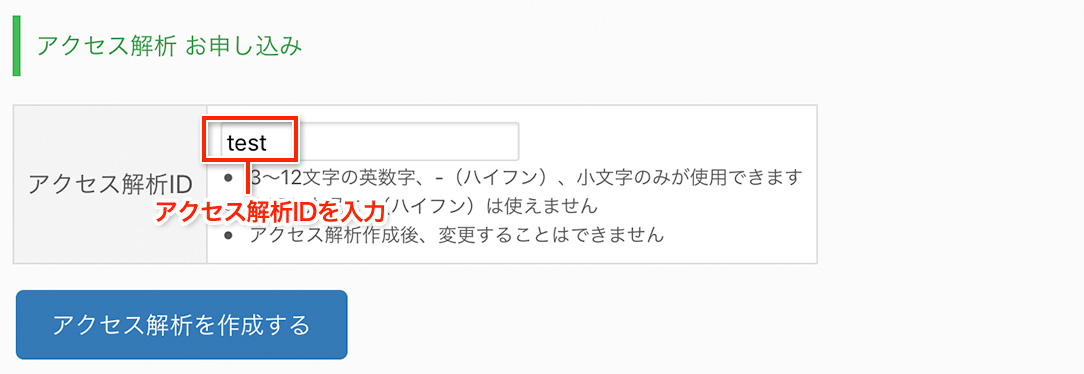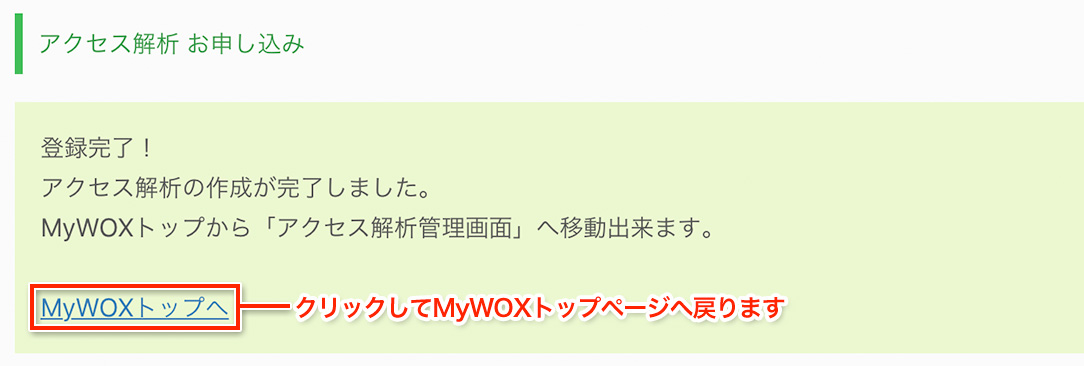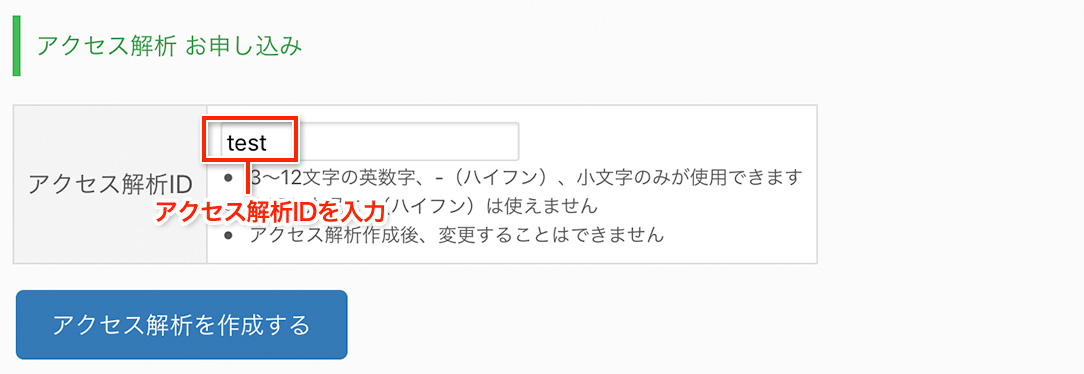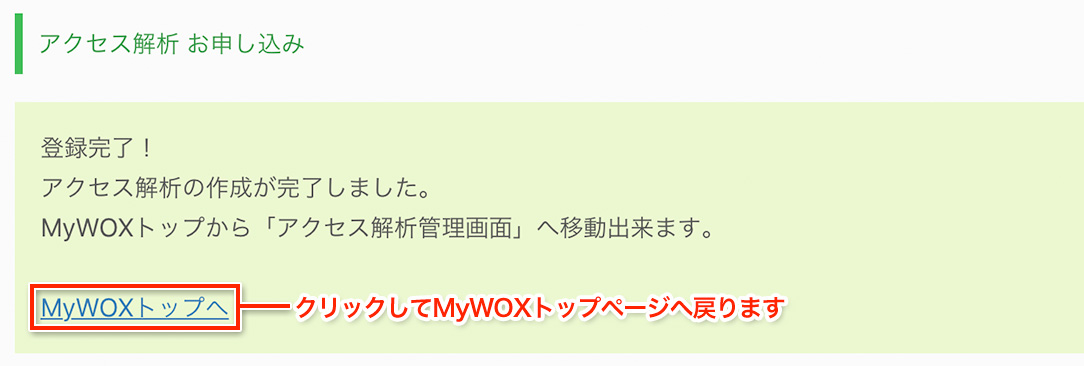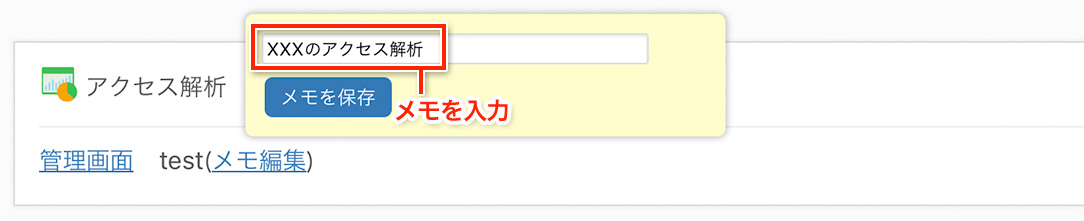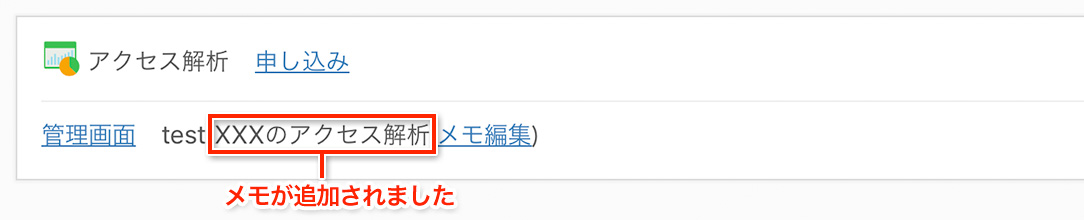利用マニュアル > アクセス解析 > スタートアップ
MyWOXへログインし、アクセス解析の欄にある「申し込み」をクリックします。

申し込み画面が表示されたら、アクセス解析IDを決定し「アクセス解析を作成する」ボタンを押してください。
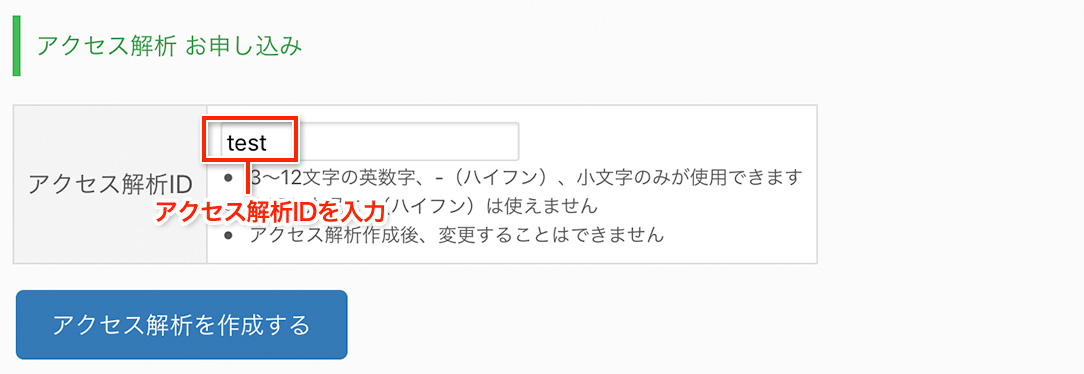
以下の画面に切り替わり申し込みが完了します。
MyWOXトップへのリンクをクリックし戻ってください。
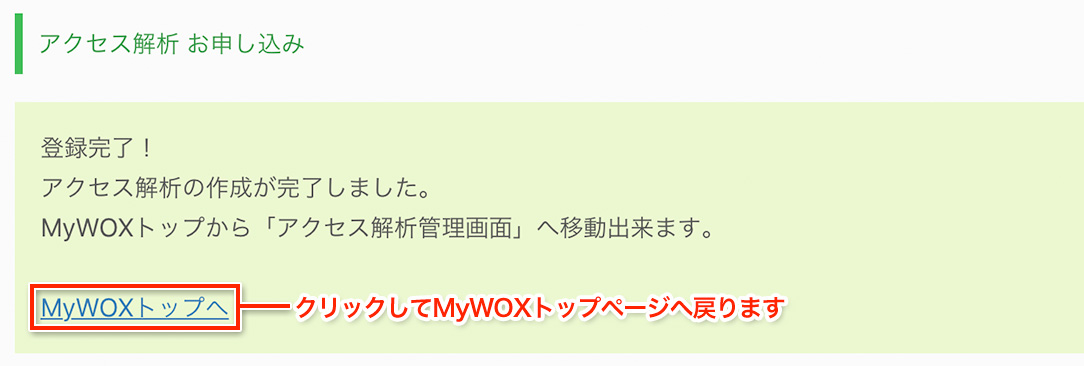
アクセス解析が追加されていることが解ります。
 メモ編集をクリックしますと、アクセス解析についてのメモを残すことが出来ます。
メモ編集をクリックしますと、アクセス解析についてのメモを残すことが出来ます。

複数のアクセス解析をご利用の方はメモを活用して頂くことで効率よく管理できます。
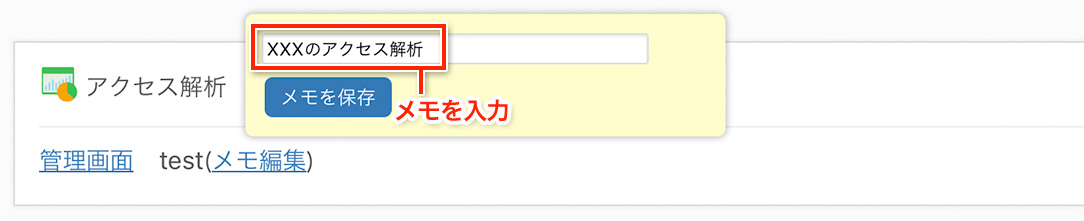
メモを保存のボタンを押すとメモが保存され画面に反映されます。